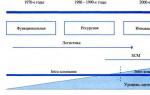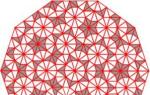Imprimare (Ctrl+P)
Informațiile despre costul mărfurilor sunt stocate în registru periodic informația „Costul articolului”. Registrul are 3 dimensiuni pentru analiză: magazine, articole și caracteristicile articolului. Prin metoda de contabilitate simplificată a costurilor, informațiile sunt înregistrate în documentele „Recepția Bunurilor” iar costul este echivalat cu prețul ultimei livrări, iar prin metoda medie ponderată informațiile sunt înregistrate în documentele „Setarea costurilor”. Puteți afla mai multe despre contabilitatea costurilor
În acest articol descriu rapoarte tipice de configurare care utilizează costul articolului. Toate aceste rapoarte se află în subsistemul „Rapoarte de vânzări”, „Rapoarte de marketing” și „Rapoarte de depozit”.
1. Estimarea profitului brut
Raportul afișează informații despre profitul brut generat de vânzarea produselor într-un magazin. Raportul poate fi deschis accesând linkul Vânzări – Rapoarte vânzări – Estimări profit brut.
Raportul afișează numărul de bunuri vândute, valoarea vânzărilor, costul vânzărilor și suma profitului brut primit din vânzarea mărfurilor. Suma vânzărilor este întotdeauna afișată inclusiv TVA. Costul mărfurilor poate fi afișat atât cu TVA, cât și fără TVA. Aceasta depinde de caseta de selectare selectată în setările setărilor contabile.
Profitul brut este calculat ca diferența dintre valoarea vânzărilor și cost.
Raportul afișează, de asemenea, doi indicatori pentru a analiza eficiența și profitabilitatea vânzărilor:
- Eficiența vânzărilor. Calculat folosind formula (Profit brut / Cost) * 100%.
- Rentabilitatea vânzărilor. Calculat folosind formula (Profit brut / Valoarea vânzărilor) * 100%.
Raportul poate fi grupat după organizații, magazine și articole de produs. De asemenea, puteți efectua o analiză mai detaliată a profitabilității vânzărilor în contextul caracteristicilor produsului, precum și să detaliați raportul la nivelul documentului de vânzare.
Pentru analiza comparativă a vânzărilor personale ale vânzătorilor, raportul poate fi grupat pe vânzători de produse. În plus, pentru a compara vânzările în diferite perioade, puteți grupa raportul după zi, săptămână, lună, trimestru sau an.
2. Evaluarea vânzărilor
Scopul raportului: analiza eficacității promoțiilor care vizează creșterea numărului de clienți, a sumei medii de achiziție, vizite repetate în magazin (fișe de bonus, reduceri la card de reducere, reducere de ziua de nastere etc.). Raportul poate fi deschis prin linkul Marketing – Rapoarte de marketing – Promoții de marketing – Evaluare vânzări.

Indicatorii de raport sunt afișați în funcție de magazin, depozit (departament) și casa de marcat.
Indicatori absoluti de vânzări ai perioadelor premergătoare promoției și în timpul promoției:
- Număr de încasări – numărul de încasări de vânzări pe interval, mediat pe perioada.
- Valoarea medie a cecului, frecare. – suma cecului ținând cont de reducere, mediată pe perioada.
- Venitul mediu pe chitanță, rub.: Venit pentru perioada / Număr de clienți pentru perioada.
- Reducere medie, %: Suma reducerii / (Suma vânzărilor + Suma reducerii).
Modificările indicatorilor sunt calculate în raport cu indicatorul corespunzător perioadei „Înainte de promovare”.
- Suma reală, %.
- Venituri, %.
- Număr de verificări, %.
- Suma medie a cecului, %.
- Venitul mediu pe cec, %.
Indicator analitic:
· Venituri suplimentare, frecare. – diferența de venit mediu pentru intervalul de dinainte și de după începerea promoției.
3. Evaluarea promovării produsului
Scopul raportului este de a analiza eficacitatea unei campanii care vizează creșterea vânzărilor unui produs, grup de produse, mărci etc. Trebuie avut în vedere că, dacă o campanie de promovare a unui produs se desfășoară în alte condiții egale, atunci raportul va arăta efectiv eficiența acestei promoții. În caz contrar, alți factori de influență nu vor fi luați în considerare. Adică, dacă este planificată o acțiune pentru a reduce temporar prețul unui produs nou care tocmai a apărut pe piață, atunci această acțiune nu ar trebui efectuată împreună cu o vânzare în masă a altor bunuri. În acest caz, efectul promovării va fi estompat, iar raportul va afișa date distorsionate. Raportul se deschide prin linkul Marketing – Rapoarte de marketing – Promoții de marketing – Evaluare promovare produs.

Indicatorii sunt afișați pentru un articol de produs, ținând cont de caracteristicile în contextul magazinelor și depozitelor (departamentele magazinelor). Indicatorii absoluti ai raportului sunt afișați în trei grupe: „Înainte de promovare”, „În timpul promovării” și „După promovare”. Relativ – respectiv, în două grupe, situate după grupele de indicatori absoluti „În perioada promovării” și „După promovare” și se calculează relativ la nivelul „Înainte de promovare”. Ultimele coloane afișează indicatori analitici pentru stocul în ansamblu.
Indicatori absoluti:
- Preț cu amănuntul, frecare. – medie pentru perioada.
- Cantitate – vânzările medii subperioade de mărfuri pentru un interval de în natură.
- Cantitate s/s, frecare. – costul mediu al vânzării mărfurilor pentru intervalul în ruble.
- Suma reală, frecați. – valoarea reală medie a vânzărilor de produse pentru interval în ruble (inclusiv reduceri).
- Venituri, frecați. – diferența dintre cei doi indicatori anteriori.
Creșterea indicatorilor este calculată în raport cu nivelul „Înainte de promovare”:
- Prețul cu amănuntul, % – modificarea prețului relativ, procentul de reducere.
- Cantitate, %.
- Suma s/s, %.
- Suma reală, %.
Indicatori analitici finali:
- Adiţional venituri în timpul promovării, frecare. = Venituri după promovare – Venituri înainte de promovare.
- Adiţional venit după promovare, frecați. = Venituri după promovare – Venituri înainte de promovare.
- Elasticitatea prețului = Procentul de creștere a vânzărilor în termeni fizici / Procentul de scădere a prețului.
4. Evaluarea vânzării
Scopul principal al vânzărilor sezoniere este reducerea stocurilor. Raportul vă permite să comparați indicatorii de vânzări înainte de promovare și în timpul promoției, precum și indicatorii inventarului de intrare la începutul vânzării și stocului de ieșire la sfârșit. Dacă perioada de raportare se încheie înainte de încheierea promoției, puteți obține rezultate intermediare ale vânzării. Raportul se deschide prin linkul Marketing – Rapoarte de marketing – Promoții de marketing – Evaluare vânzări.

Indicatorii sunt afișați pentru un articol de produs, ținând cont de caracteristicile în contextul magazinelor și depozitelor (departamentele magazinelor).
Solduri de intrare și de ieșire în perioada promoției:
- Preț cu amănuntul, frecare. – preț cu amănuntul în magazin la începutul promoției.
- Cantitate – soldul de intrare al mărfurilor în termeni fizici.
- UI este unitatea de bază de măsură a nomenclaturii.
- Cantitate s/s, frecare. – costul soldului de intrare al mărfurilor în ruble.
- Cantitatea de vânzare cu amănuntul, frecare. – cuantumul soldului bunurilor intrate în preturi cu amanuntul magazin.
Modificarea soldurilor stocurilor. Indicatorii se calculează în raport cu indicatorul corespunzător al soldului de deschidere:
- Preț cu amănuntul, % – modificarea relativă a prețului (% din reducerea finală).
- Cantitate, %.
- Suma s/s, %.
- Suma reală, %.
Vânzări înainte și în timpul promoției:
- Prețul real, freacă. – prețul mediu real de vânzare al produsului pentru perioada respectivă
- Cantitate – vânzările medii de mărfuri pentru intervalul în termeni fizici.
- UI este unitatea de măsură de bază.
- Cantitate s/s, frecare. – costul mediu al vânzării mărfurilor pentru intervalul în ruble.
- Suma reală, frecați. – valoarea reală medie a vânzărilor de produse pentru interval în ruble (inclusiv reduceri).
- Venituri, frecați. – diferența dintre cei doi indicatori anteriori.
- Reducere, frecare. – valoarea medie pe perioadă a reducerii oferite la produs pentru intervalul în ruble.
Modificări ale indicatorilor de vânzări în raport cu indicatorul corespunzător Înainte de promovare:
- Preț de vânzare, % – modificarea prețului relativ (reducere %).
- Cantitate, %.
- Elasticitatea prețului: Procentul de creștere a vânzărilor în termeni fizici / Procentul de scădere a prețului.
- Suma s/s, %.
- Suma reală, %.
5. Evaluarea eficacității activităților de marketing
Un raport care arată modificări ale indicatorilor cheie de vânzări pentru un stoc selectat. Raportul este generat în contextul magazinelor participante. Raportul se deschide urmărind linkul Marketing – Rapoarte de marketing – Promoții de marketing – Evaluarea eficacității activităților de marketing.

Raportul afișează următorii indicatori:
- Suma vânzărilor pe articole promotionale;
- Costul vânzărilor pe articole promotionale;
- Profit primit din vânzarea unui produs promoțional;
- Suma reducerii, furnizate la vânzarea bunurilor la promovare;
- Resturile– evaluarea valorii bunurilor promotionale la cost;
- Numărul de verificări care conțin articole promoționale;
- Suma medie a cecului care conțin articole promoționale.
Indicatorii se calculează numai pentru bunurile specificate în segmentele de reducere pentru o anumită promoție, sau pentru toate bunurile, dacă nu există o indicație explicită, și sunt afișați în trei coloane: înainte de promoție, în perioada promoției (în coloana a doua) și modificarea indicatorului în timpul promovării față de nivelul inițial ca procent.
Raportul vă permite să faceți transcrieri ale indicatorilor generați ținând cont de selecție și pentru aceleași perioade ca și raportul general afișat pe ecran:
- Raport Evaluarea promovării produsului se deschide când faceți clic pe câmpul „Sales Value”, „Cost of Sales”, „Profit”
- Raport Evaluarea aplicării reducerilor– pentru câmpul „Suma reducere”.
- Raport Evaluarea vânzării– pentru câmpul „Rămăși”.
- Raport Estimarea vanzarilor– pentru câmpurile „Număr de cecuri” și „Suma medie de cecuri”.
6. Motivele returnărilor de la cumpărător
Raport Motivele returnărilor de la cumpărător furnizează informații despre cantitatea și costul mărfurilor returnate de clienți în contextul motivelor retururilor (analist de tranzacții comerciale Retur de la cumpărător). Raportul poate fi generat în diverse opțiuni orientate către diferiți utilizatori. În acele opțiuni de raport în care informațiile despre retururi sunt grupate, se calculează ponderea mărfurilor returnate în vânzări, ceea ce vă permite să trageți concluzii despre calitatea produselor vândute. Raportul poate fi deschis prin acest link Vânzări – Rapoarte de vânzări – Motive pentru returnările clienților.
Cumpărături– versiunea raportului adresată directorilor lanțuri de vânzare cu amănuntul. Este generat de acele magazine care au avut retururi de clienți în perioada de raportare.
Indicatori de raportare:
- Numărul de returnări– numarul de unitati de produs returnate de cumparator;
- Suma rambursată, frecați.– la prețurile indicate în documentele de retur ale cumpărătorului;
- Numărul de vânzări– numărul de unități ale produsului vândute în perioada de raportare;
- Valoarea vânzărilor, frecare.– valoarea reală a vânzărilor pentru perioada de raportare;
- Ponderea profitului din vânzări, %– raportul dintre valoarea profiturilor și valoarea vânzărilor.
Pe grupuri de articoleŞi După categoria de produse– opțiuni de raportare destinate managerilor de categorie. Raportul este generat pe grupuri de produse sau categorii de produse în care au existat retururi de la clienți. Indicatorii sunt similari cu opțiunea de raportare a magazinului.
Detalii– o versiune a raportului adresată managerilor de secție ai podelei de tranzacționare. Raportul generează o listă de mărfuri returnate de clienți pentru magazinul și grupul de produse selectate. 
Indicatori de raportare:
- – costul mediu se calculează în funcție de setările de contabilitate a costurilor;
- Preț mediu de vânzare– prețul mediu real de vânzare pentru perioada, ținând cont de reducere;
- Cantitate– numarul de unitati ale produsului returnat de cumparator;
- Sumă– suma mărfurilor returnate la prețurile indicate în documentele de retur de la cumpărător.
7. Motive pentru anulare
Raport Motive pentru anulare folosit ca instrument analitic pentru procesul de scoatere a mărfurilor din depozit. Pentru un rezumat și o evaluare detaliată a pierderilor în funcție de magazin și gama de produse și a motivelor pentru anulare specificate de utilizator în directorul Business Operations Analysts
Formularul de raport poate fi accesat prin link-ul Depozit – Rapoarte depozit – Operațiuni de depozit– Motivele radierii.

Raport Motive pentru anulare poate fi format în trei tăieturi:
Cumpărături– o perspectivă analitică care vizează directorii de rețea.
Raportul este generat pentru magazinele în care bunurile au fost anulate în perioada de raportare.
Indicatori:
Pe grupuri de articole
Indicatori:
- Cantitate anulată
- Costul de anulare, frecare.
- Numărul de vânzări
- Suma vânzărilor
- Profit brut, freacă.
- Ponderea anulărilor din vânzări, %
- Ponderea anulărilor din profituri, %
- Cantitate anulată– numărul de unități de elemente anulate;
- Cost de anulare, frecați. – costul pe unitatea de articole anulate;
- Suma anulată în prețurile cu amănuntul, frecați. – cuantumul radiației în prețurile de vânzare cu amănuntul stabilit la momentul radierii;
- Numărul de vânzări, numărul de unități vândute;
- Suma vânzărilor– cantitatea de articole vândute la prețul efectiv de vânzare
- Profit brut, frecați. – diferența dintre valoarea vânzărilor și costul estimat al vânzărilor;
- Ponderea anulărilor din vânzări, % – raportul dintre suma anulată în prețuri cu amănuntul și valoarea vânzărilor ca procent;
- Cota de anulare din profit, % – raportul dintre costul de anulare și profitul brut ca procent;
- Pe grupuri de articole– o perspectivă analitică care vizează managerul de categorie și directorul magazinului.
Raportul este generat de grupurile de produse în care bunurile au fost anulate în perioada de raportare.
Indicatori: - Detalii– o perspectivă analitică care vizează șefii de secții.
Raportul este generat numai pentru articolele anulate.
Indicatori: - Cantitate anulată– numărul de unități de elemente anulate;
- Costul de anulare, frecare.– costul pe unitatea de articole anulate;
- Suma anulată în prețurile cu amănuntul, frecați.– cuantumul radiației în prețurile de vânzare cu amănuntul stabilit la momentul radierii;
- Numărul de vânzări, numărul de unități vândute;
- Suma vânzărilor– cantitatea de articole vândute la prețul efectiv de vânzare
- Profit brut, freacă.– diferența dintre valoarea vânzărilor și costul estimat al vânzărilor;
- Ponderea anulărilor din vânzări, %– raportul dintre suma anulată în prețurile de vânzare cu amănuntul și valoarea vânzărilor ca procent;
- Ponderea anulărilor din profituri, %– raportul dintre costul de anulare și profitul brut ca procent.
- Costul unitar mediu, frecați. – costul mediu al articolului pentru perioada de raportare;
- Preț mediu de vânzare cu amănuntul, frecați. – prețul mediu de vânzare cu amănuntul al articolului pentru perioada de raportare;
- Cantitate anulată, – numărul de unități de elemente anulate;
- Cost de anulare, rub – estimarea costului elementelor anulate;
- Suma în prețuri cu amănuntul, frecați. – suma de anulare a articolului la prețul de vânzare cu amănuntul.
- Evaluare depozit (evaluare depozit)
8. Evaluare depozit (Evaluare depozit)
Raportul vă permite să obțineți o evaluare a mărfurilor din depozite în termeni cantitativi, în prețuri de cost, în prețuri cu amănuntul. Raportul se deschide prin link Depozit – Rapoarte depozit – Evaluare depozit

Indicatori:
- Rămâne în stoc.
- Cost, frec.;
- Cost (în prețuri cu amănuntul)
Încercați gratuit toate caracteristicile platformei ECAM
Citeste si
Acord de confidențialitate
și prelucrarea datelor cu caracter personal
1.Dispoziții generale
1.1 Acest acord privind confidențialitatea și prelucrarea datelor cu caracter personal (denumit în continuare Acordul) a fost acceptat în mod liber și din proprie voință și se aplică tuturor informațiilor pe care Insales Rus LLC și/sau afiliații săi, inclusiv toate persoanele incluse în același grup cu SRL „Insails Rus” (inclusiv SRL „Serviciul EKAM”) poate obține informații despre Utilizator în timp ce folosește oricare dintre site-urile, serviciile, serviciile, programele de calculator, produsele sau serviciile SRL „Insails Rus” (denumită în continuare Serviciile) și în timpul executării Insales Rus LLC orice acorduri și contracte cu Utilizatorul. Consimțământul Utilizatorului cu privire la Acord, exprimat de acesta în cadrul relațiilor cu una dintre persoanele enumerate, se aplică tuturor celorlalte persoane enumerate.
1.2. Utilizarea Serviciilor înseamnă că Utilizatorul este de acord cu acest Acord și cu termenii și condițiile specificate în acesta; în caz de dezacord cu acești termeni, Utilizatorul trebuie să se abțină de la utilizarea Serviciilor.
"Vânzări"- Societate cu răspundere limitată „Insails Rus”, OGRN 1117746506514, INN 7714843760, KPP 771401001, înregistrată la adresa: 125319, Moscova, Akademika Ilyushina St., 4, building 1, office 11 (denumită „Insails Rus”) de o parte, și
"Utilizator" -
sau o persoană care are capacitate juridică și este recunoscută ca participant la relațiile juridice civile în conformitate cu legislația Federației Ruse;
sau persoană juridică, înregistrată în conformitate cu legislația statului în care acea persoană este rezidentă;
sau antreprenor individualînregistrată în conformitate cu legile statului în care această persoană este rezidentă;
care a acceptat termenii acestui acord.
1.4 În sensul prezentului acord, părțile au stabilit că informațiile confidențiale sunt informații de orice natură (de producție, tehnică, economică, organizațională și altele), inclusiv rezultatele activității intelectuale, precum și informații despre metodele de implementare. activitate profesională(inclusiv, dar fără a se limita la: informații despre produse, lucrări și servicii; informații despre tehnologii și lucrări de cercetare; informații despre sisteme tehniceși echipamente, inclusiv elemente software; previziuni de afaceri și informații despre achizițiile propuse; cerințele și specificațiile anumitor parteneri și potențiali parteneri; informatii legate de proprietate intelectuală, precum și planuri și tehnologii legate de toate cele de mai sus), comunicate de o parte celeilalte în scris și/sau formular electronic, desemnat în mod clar de către parte ca informațiile sale confidențiale.
1.5 Scopul acestui acord este de a proteja informațiile confidențiale pe care părțile le vor schimba în timpul negocierilor, încheierii de contracte și îndeplinirii obligațiilor, precum și a oricărei alte interacțiuni (inclusiv, dar fără a se limita la, consultarea, solicitarea și furnizarea de informații și efectuarea altor instrucţiuni).
2. Responsabilitățile părților
2.1.Părțile convin să păstreze toate informații confidențiale primite de una dintre părți de la cealaltă parte în timpul interacțiunii părților, să nu dezvăluie, să nu dezvăluie, să facă publice sau să furnizeze în alt mod astfel de informații oricărui terț fără permisiunea prealabilă scrisă a celeilalte părți, cu excepția cazurilor specificate în legislația în vigoare. , atunci când furnizarea acestor informații este responsabilitatea părților.
2.2.Fiecare dintre părți va face totul masurile necesare să protejeze informațiile confidențiale folosind cel puțin aceleași măsuri pe care Partea le folosește pentru a-și proteja propriile informații confidențiale. Accesul la informații confidențiale este oferit numai acelor angajați ai fiecărei părți care au nevoie în mod rezonabil de ele pentru a îndeplini atributii oficiale pentru executarea prezentului acord.
2.3 Obligația de a păstra secretul informațiilor confidențiale este valabilă în perioada de valabilitate a prezentului Contract, a contractului de licență pentru programe de calculator din data de 1 decembrie 2016, a acordului de aderare la contractul de licență pentru programe de calculator, contracte de agenție și alte contracte și pentru cinci ani. după încetarea acțiunilor lor, cu excepția cazului în care părțile convin altfel separat.
(a) în cazul în care informațiile furnizate au devenit publice fără încălcarea obligațiilor uneia dintre părți;
(b) dacă informațiile furnizate au devenit cunoscute unei părți ca urmare a propriilor sale cercetări, observații sistematice sau alte activități desfășurate fără utilizarea informațiilor confidențiale primite de la cealaltă parte;
(c) în cazul în care informațiile furnizate sunt primite în mod legal de la un terț fără obligația de a le păstra secret până când sunt furnizate de una dintre părți;
(d) dacă informațiile sunt furnizate la cererea scrisă a autorității puterea de stat, altele agentie guvernamentala, sau organ administrația locală pentru a-și îndeplini funcțiile și dezvăluirea acesteia către aceste organisme este obligatorie pentru Parte. În acest caz, Partea trebuie să notifice imediat cealaltă Parte cu privire la cererea primită;
(e) dacă informațiile sunt furnizate unei terțe părți cu acordul părții despre care sunt transferate informațiile.
2.5.Insales nu verifică acuratețea informațiilor furnizate de Utilizator și nu are capacitatea de a-și evalua capacitatea juridică.
2.6.Informațiile pe care Utilizatorul le furnizează vânzătorilor atunci când se înregistrează în Servicii nu sunt date personale așa cum sunt definite în Legea federală RF Nr. 152-FZ din 27 iulie 2006. „Despre datele personale.”
2.7.Vânzări are dreptul de a face modificări acestui Acord. Când se fac modificări la ediția curentă, este indicată data ultimei actualizări. Noua versiune a Acordului intră în vigoare din momentul în care este postată, dacă nu se prevede altfel noua editie Acorduri.
2.8.Prin acceptarea acestui Acord, Utilizatorul înțelege și este de acord că Insales poate trimite Utilizatorului mesaje și informații personalizate (inclusiv, dar fără a se limita la) pentru a îmbunătăți calitatea Serviciilor, pentru a dezvolta noi produse, pentru a crea și a trimite utilizatorului. oferte personale, pentru a informa Utilizatorul despre modificările în Planuri tarifareși actualizări, pentru a trimite Utilizatorului materiale de marketing cu privire la subiectul Serviciilor, pentru a proteja Serviciile și Utilizatorii și pentru alte scopuri.
Utilizatorul are dreptul de a refuza primirea informațiilor de mai sus prin notificarea în scris la adresa de e-mail Insales -.
2.9 Prin acceptarea acestui Acord, Utilizatorul înțelege și este de acord că Serviciile de vânzare pot utiliza cookie-uri, contoare și alte tehnologii pentru a asigura funcționalitatea Serviciilor în general sau a funcțiilor lor individuale, în special, iar Utilizatorul nu are pretenții împotriva Vânzărilor în legătură. cu asta.
2.10.Utilizatorul înțelege că echipamentul și software, folosit de acesta pentru a vizita site-uri de pe Internet, poate avea funcția de a interzice operațiunile cu cookie-uri (pentru orice site-uri sau pentru anumite site-uri), precum și de a șterge cookie-urile primite anterior.
Insales are dreptul de a stabili că furnizarea unui anumit Serviciu este posibilă numai cu condiția ca acceptarea și primirea cookie-urilor să fie permisă de către Utilizator.
2.11 Utilizatorul este responsabil în mod independent pentru securitatea mijloacelor pe care le-a ales pentru a-și accesa contul și, de asemenea, asigură în mod independent confidențialitatea acestora. Utilizatorul este singurul responsabil pentru toate acțiunile (precum și consecințele acestora) în cadrul sau pentru utilizarea Serviciilor sub cont Utilizatorul, inclusiv cazurile de transfer voluntar de către Utilizator a datelor pentru a accesa contul Utilizatorului către terți în orice condiții (inclusiv în baza unor contracte sau acorduri). În acest caz, toate acțiunile din cadrul sau utilizarea Serviciilor sub contul Utilizatorului sunt considerate a fi efectuate de către Utilizator însuși, cu excepția cazurilor în care Utilizatorul a notificat Insales accesul neautorizat la Servicii folosind contul Utilizatorului și/sau orice încălcare. (suspiciune de încălcare) a confidențialității mijloacelor lor de accesare a contului dvs.
2.12 Utilizatorul este obligat să notifice imediat Insales orice caz de acces neautorizat (neautorizat de către Utilizator) la Servicii folosind contul Utilizatorului și/sau orice încălcare (suspiciune de încălcare) a confidențialității mijloacelor de acces ale acestuia. contul. Din motive de securitate, Utilizatorul este obligat să închidă în mod independent și în siguranță activitatea din contul său la sfârșitul fiecărei sesiuni de lucru cu Serviciile. Insales nu este responsabil pentru posibila pierdere sau deteriorare a datelor, precum și pentru alte consecințe de orice natură care pot apărea din cauza încălcării de către Utilizator a prevederilor acestei părți a Acordului.
3. Responsabilitatea părților
3.1 Partea care a încălcat obligațiile prevăzute de Acord privind protecția informațiilor confidențiale transferate în temeiul Acordului este obligată, la cererea Părții vătămate, să compenseze prejudiciul real cauzat de o astfel de încălcare a termenilor Acordului. în conformitate cu legislația actuală a Federației Ruse.
3.2 Despăgubirea pentru daune nu încetează obligațiile părții care încalcă să își îndeplinească în mod corespunzător obligațiile care îi revin în temeiul Acordului.
4.Alte prevederi
4.1 Toate notificările, cererile, solicitările și alte corespondențe în temeiul prezentului Acord, inclusiv cele care includ informații confidențiale, trebuie să fie în scris și livrate personal sau prin curier sau trimise la e-mail la adresele specificate în contractul de licență pentru programe pentru calculator din data de 1 decembrie 2016, în acordul de aderare la contractul de licență pentru programe pentru calculator și în prezentul Contract sau la alte adrese care pot fi specificate ulterior în scris de către Parte.
4.2 Dacă una sau mai multe prevederi (condiții) din prezentul Acord sunt sau devin invalide, atunci aceasta nu poate servi drept motiv pentru rezilierea celorlalte prevederi (condiții).
4.3 Prezentul Acord și relația dintre Utilizator și Vânzări care decurge în legătură cu aplicarea Acordului sunt supuse legii Federației Ruse.
4.3 Utilizatorul are dreptul de a trimite toate sugestiile sau întrebările referitoare la acest Acord la Serviciul de Asistență pentru Utilizatori Insales sau la adresa poștală: 107078, Moscova, st. Novoryazanskaya, 18, clădirea 11-12 î.Hr. „Stendhal” SRL „Insales Rus”.
Data publicarii: 12/01/2016
Numele complet în rusă:
Societate cu raspundere limitata "Insales Rus"
Nume prescurtat în rusă:
SRL „Vânzări Rus”
Nume în engleză:
Companie cu răspundere limitată InSales Rus (InSales Rus LLC)
Adresa legala:
125319, Moscova, st. Akademika Ilyushina, 4, clădirea 1, biroul 11
adresa postala:
107078, Moscova, st. Novoryazanskaya, 18, clădirea 11-12, î.Hr. „Stendhal”
INN: 7714843760 Punct de control: 771401001
Detalii bancare:
ÎN podeaua comercială Magazinul angajează consultanți de vânzări, sarcina lor este de a ajuta clienții să aleagă și să vândă mărfuri.
Să rezolvăm problema înființării unei contabilități personale de vânzări pentru vânzători cu capacitatea de a analiza în continuare indicatorii acestor vânzări.
În special, ne vom uita la:
Aplicabilitate
Articolul a fost scris pentru redacția 1C: Retail 2.1 . Dacă utilizați această ediție, grozav - citiți articolul și implementați funcționalitatea discutată.
Dacă intenționați să începeți implementarea 1C: Retail, atunci cel mai probabil va fi folosită o ediție mai recentă. Interfețele și funcționalitatea pot varia.
Prin urmare, vă recomandăm să urmați cursul 1C: Retail 2 pentru automatizarea magazinelor și companiilor de servicii, acest lucru vă va ajuta să evitați greșelile și pierderea timpului/reputației.
Crearea de angajați
Să începem prin a crea angajați (consultanți de vânzări). In sectiunea Personal hai sa alegem o echipa Angajatii.
Va apărea formularul corespunzător (vezi Fig. 1).
Fig.1 Formular „Angajați”.
Trebuie menționat că în acest caz ne referim la directorul „Persoane fizice”. Dar numai acele persoane care sunt angajate vor fi afișate pe formular.
Pentru toată lumea individual este definită valoarea atributului (parametrului) special Este angajat. În funcție de care se efectuează selecția. Vedem folderul Cumpărători, dar dacă îl deschidem, nu vom vedea cumpărătorii înșiși, deoarece nu sunt angajați.
Din acest formular putem atât crea noi angajați, cât și îi putem combina în grupuri. Dacă grupul „Angajați” nu a fost creat înainte în baza de date, ar trebui să îl creați făcând clic pe butonul Creare grup nouîn panoul de comandă al formularului.
Se va deschide formularul de creare a grupului (vezi Fig. 2). Trebuie să specificați numele grupului care urmează să fie creat și să faceți clic pe butonul Salvați și închideți.

Orez. 2 Crearea unui grup de angajați
În mod similar, în cadrul grupului, angajații vor crea un grup de „consultanți de vânzări”. În acest caz, câmpul Grup fizic va fi completat automat. persoane la care se va stabili valoarea grupului părinte (vezi Fig. 3).

Orez. 3 Crearea unui grup de consultanti in vanzari
Să creăm un nou angajat (vezi Fig. 4).

Orez. 4 Forma de creație a unui individ
Vă rugăm să rețineți că sistemul a bifat automat caseta de selectare Este un angajat. Totodată, formularul conține câmpuri obligatorii: Data nașterii și Magazin. În domeniul Grupului Fizic. persoane, se va indica valoarea grupului-mamă „Consultanți vânzări”. Vă vom indica numele de familie, prenumele, patronimul și sexul.
Pentru a demonstra un exemplu, trebuie doar să creăm doi sau trei persoane (consultant de vânzări, vezi Fig. 5).

Orez. 5 Formular „Angajați”
Este important să rețineți că consultanții de vânzări nu sunt utilizatori ai programului Retail 2, așa că nu ar trebui să creați utilizatori suplimentari pentru a rezolva această sarcină.
Un angajat și un utilizator sunt două entități diferite ale sistemului. Există situații în care aceste două concepte sunt confundate și este creat un utilizator pentru fiecare angajat - acest lucru nu este corect și nu este nevoie să faceți acest lucru.
Reflectarea vânzărilor personale ale vânzătorilor
Pentru analiza ulterioară, trebuie să reflectăm mai mulți consultanți de vânzări care indică vânzări.
Să ne uităm la documentele Vânzări de mărfuri și Chitanța KKM. Comenzile pentru deschiderea listelor și crearea de noi documente se află în secțiune Vânzări(vezi Fig. 6).

Orez. 6 Secțiunea Vânzări
Clarificarea vânzătorului în documentul „Vânzarea mărfurilor”
Să creăm un nou document „Vânzări de mărfuri” (vezi Fig. 7).

Fig.7 Formular pentru crearea unui document „Vânzări de mărfuri”
Pentru utilizatorul actual și acest magazin, puteți seta o setare pentru a completa automat câmpul vânzător din antetul documentului. Pentru a crea o astfel de setare, în secțiunea Administrare, selectați comanda Utilizatori și Drepturi.
Această comandă deschide un formular special, din care este oferit accesul la diferite setări pentru utilizatori și drepturile lor de acces (vezi Fig. 8).

Orez. 8 Formular „Setări utilizator și drepturi”
Ne interesează comanda Users, care deschide o listă de utilizatori (Fig. 9).

Orez. 9 Formular de listă de utilizatori
Faceți dublu clic pe mouse pentru a deschide cardul utilizatorului curent pentru editare (vezi Fig. 10).

Orez. 10 Card de utilizator
În panoul de navigare al formularului, selectați comanda Setări utilizator. Va apărea o listă cu toate setările utilizatorului disponibile în sistem (vezi Fig. 11).

Orez. 11 Lista setărilor utilizatorului
În partea de sus a formularului de setări utilizator, ar trebui să selectați magazinul pentru care intenționăm să specificăm setările utilizatorului (pentru un utilizator, puteți defini setări diferite pentru fiecare magazin).
După selectarea unui magazin, puteți defini o valoare implicită pentru câmpul de vânzător. Setarea prezentată în această figură corespunde completării automate a antetului documentului „Vânzări de mărfuri”, prezentat în Figura 7.
În lista de mărfuri din documentul „Vânzări de mărfuri”, este prevăzută o coloană specială pentru specificarea vânzătorului unui anumit produs (a se vedea Fig. 12). Când adăugați o nouă linie, vânzătorul specificat în antetul documentului este instalat automat.
Dacă înlocuiți setul de vânzător din setările implicite din antetul documentului, atunci valoarea deja modificată va fi utilizată pentru a completa rândurile nou create ale secțiunii tabelare. Vânzătorul specificat automat în rând poate fi schimbat suplimentar manual.

Orez. 12 Document „Vânzări de mărfuri”
La postarea unui document în mișcările sale prin registrul de acumulare „Vânzări”, va fi vânzătorul din secțiunea tabelară care va fi folosit (vezi Fig. 13).

Orez. 13 Raport privind mișcările documentului „Vânzări de mărfuri”
Clarificarea vânzătorului în documentul „Chitanța KKM”
Să creăm o chitanță de casă și să ne asigurăm că principiul de lucru cu vânzătorii aici va fi similar (vezi Fig. 15 și 16). Se recomandă crearea unui document de chitanță a casei de marcat din formularul de listă, deoarece conține comenzi suplimentare pentru gestionarea unei ture de casă de marcat. Dacă tura casa de marcat este închis, trebuie deschis (vezi Fig. 14).

Orez. 14 Formular de listă Chitanțele casei de marcat

Orez. Cec de 15 KKM

Orez. 16 Raport privind mișcările documentelor Chitanța casei de marcat
Într-o chitanță a casei de marcat, puteți selecta doar un angajat ca vânzător (o persoană cu caseta de selectare „Angajat” selectată).
Clarificarea vânzătorului la locul de muncă al casieriei
Să analizăm comportamentul sistemului în Cashier Workplace (CWK). RMK este lansat folosind comanda RMK (mod gestionat) în secțiunea Vânzări din grupul de comandă Service.
Schimbarea vânzătorului actual se va face făcând clic pe butonul din bara de comandă de jos a Furnizorului RMK (plasarea butonului poate diferi și depinde de setările RMK).
Dacă un astfel de buton lipsește, trebuie să îl adăugați în setările RMK. Pentru a face acest lucru, în meniul principal al RMK, trebuie să selectați elementul Setări RMK - Modificați setările RMK (vezi Fig. 17).

Orez. 17 Apelarea formularului de configurare RMC
Va apărea formularul de configurare RMC (vezi Fig. 18).

Orez. 18 Formular de configurare RMK (butonul Introduceți vânzătorul este deja prezent)
În fila Butoane din panoul de jos, ar trebui să adăugați butonul Introduceți vânzătorul (vezi Fig. 19) și să determinați ordinea acestuia în raport cu alte butoane folosind comenzile Sus / Jos și setarea Număr maxim de butoane într-un rând.

Orez. 19 Adăugarea unui buton pentru a introduce un vânzător

Orez. 20 Interfața casieriei
Când deschideți acest formular, în partea de sus este afișat vânzătorul, care este definit în setările utilizatorului curent ca valoare implicită (similar cu câmpul Vânzător din antetul documentelor discutate anterior). Această valoare va fi inserată automat în noile rânduri ale chitanței casei de marcat.
Pentru a schimba vânzătorul actual, utilizați comanda din panoul inferior Vendor. Dacă vânzătorul actual este setat, atunci prima apăsare a acestei comenzi va reseta această valoare și vânzătorul va fi gol.
Atunci când adăugați noi linii de chitanță, vânzătorul va fi, de asemenea, gol în ele. Când faceți din nou clic pe comanda Vânzător, va apărea un formular pentru selectarea unei persoane, în care trebuie să selectați o nouă valoare pentru vânzătorul actual (vezi Fig. 21).

Orez. 21 Formular de selecție Persoane fizice
Să o selectăm pe Anna Ivanovna Shcherbakova ca vânzătoare, iar ea va apărea în partea de sus a interfeței casieriei. Acum, când selectați un produs nou, acesta va fi completat cu noua valoare a vânzătorului.
Atunci când selectați un produs care este deja disponibil în secțiunea tabelară, rândurile nu vor fi adăugate, dar cantitatea din rândul deja existent cu acest produs va crește (vezi Figura 22).

Orez. 22 Interfața casieriei după modificarea valorii pentru comerciant
Valoarea vânzătorului poate fi ajustată direct în lista de mărfuri de pe bon (vezi Fig. 23) sau folosind serviciul de editare de linie, apelat folosind butonul Editare. liniile din zona de comandă superioară (vezi Figura 24).

Orez. 23 Modificarea valorii vânzătorului în secțiunea tabelară

Orez. 24 Modificarea valorii furnizorului în editorul de linii
Pentru ca utilizatorul să poată edita o valoare completată anterior pentru vânzător, este necesar să i se acorde drepturile suplimentare corespunzătoare.
Pentru a face acest lucru, în secțiunea Administrare, selectați comanda Utilizatori și Drepturi.
Se va deschide un formular special, care oferă acces la diferite setări pentru utilizatori și drepturile lor de acces (vezi Fig. 25).

Orez. 25 Formular „Setări utilizator și drepturi”
Suntem interesați de comanda Drepturi suplimentare utilizator, care deschide un formular pentru configurarea drepturilor suplimentare (vezi Figura 26).

Orez. 26 Stabilirea drepturilor suplimentare
Este necesar să bifați caseta de lângă Disponibilitatea câmpului și coloanei „Vânzător” din dreapta din grupul de drepturi Gestionare disponibilitate formulare.
Introducerea cărților de înregistrare a angajaților
În configurația Retail 2, este posibil să nu introduceți manual consultanții de vânzări, ci să folosiți carduri speciale de înregistrare a angajaților pentru aceasta.
Să creăm carduri de înregistrare. Pentru a face acest lucru, puteți selecta un consultant de vânzări din lista de Angajați (secțiunea Personal).
În panoul de navigare al cardului unei persoane, selectați comanda Carduri de înregistrare (vezi Fig. 27).

Orez. 27 Fragment din cardul unei persoane
Se va deschide o listă cu cardurile de înregistrare ale acestei persoane (vezi Fig. 28). Să creăm un nou grup numit „Cartele de angajat”.

Figura 28. Lista cardurilor informative
După înregistrare, vom plasa carduri ale tuturor angajaților magazinului din acest grup. Adăugați un nou card de înregistrare utilizând comanda Creare (Fig. 29).

Orez. 29 Crearea unui nou card de informații
Puteți specifica un cod magnetic sau un cod de bare pentru cardul pe care îl creați. Vom folosi un cod de bare și vom introduce valoarea acestuia. Sistemul poate oferi opțiuni generate automat pentru Nume, poate selecta pe cea mai completă și nota elementul. În mod similar, creăm un alt card de înregistrare pentru al doilea consultant de vânzări.
Nu există un mecanism încorporat în sistem pentru tipărirea cardurilor de înregistrare. Este de așteptat ca cardurile de înregistrare să fie tipărite extern.
Trebuie menționat că munca cu citirea cardurilor de înregistrare este asigurată numai la locul de muncă al casieriei. În documentele „Vânzări de mărfuri” și „Chitanță KKM”, citirea cardurilor de înregistrare nu va da nimic.
La citirea fișei de înregistrare a unui consultant de vânzări în RMK, se determină și se modifică automat valoarea vânzătorului actual. Introducerea informațiilor despre vânzător folosind cardurile de înregistrare este într-adevăr foarte convenabilă.
Analiza vânzărilor personale ale vânzătorilor
Să analizăm vânzările personale înregistrate. Să trecem la rapoarte. În secțiunea Vânzări, selectați comanda Rapoarte vânzări. Va apărea un formular cu o listă de rapoarte de vânzări. Să selectăm raportul „Vânzări” și să îl generăm.
În raport vedem că una dintre grupările de date este câmpul vânzător. Toate vânzările sunt deja afișate în contextul consultanților de vânzări (vezi Fig. 30).

Orez. 30 Raport „Vânzări”.
Un alt raport util este raportul de estimare a profitului brut. Acest raport include, de asemenea, vânzătorul ca una dintre grupările standard de date.
Putem evalua profitabilitatea vânzărilor pentru un anumit vânzător, putem compara performanța diferiților vânzători și putem evalua munca lor. (vezi Fig. 31).

Orez. 31 Raportul „Estimarea profitului brut”
Returnarea mărfurilor de la clienți în timpul schimbului curent
Să luăm în considerare situațiile de retur de la clienți când vânzările au fost atribuite unui anumit vânzător.
Vom emite un cec de rambursare în cadrul schimbului curent neînchis. Să deschidem formularul de listă de documente „Chitanțe KKM” și să găsim bonul de vânzare pentru care doriți să emiteți retur (vezi Fig. 32).

Orez. Verificare 32 KKM
Pe baza bonului de vânzare, puteți intra cec nou Casă de marcat, în care se va seta automat tipul de operațiune „Retur” și se va completa lista de mărfuri (vezi Fig. 33).

Orez. 33 Chitanța casei de marcat pentru returnare
Pentru claritatea rezultatelor obținute, vom lăsa o listă completă de produse în secțiunea tabelară. În Chitanța KKM pentru returnare, trebuie să completați Statisticile pentru gospodărie. operațiuni și în fila Plată introduceți informații despre retur numerar.
Să postăm documentul și să trecem la raportul de mișcări ale documentului (vezi Fig. 34)

Orez. 34 Fragment din raportul privind mișcările documentului KKM Chitanța de returnare
Raportul arată că Chitanța de retur KKM face mișcări și în registrul de acumulare „Vânzări”. În acest caz, vânzarea este inversată (indicatorii de cantitate și cost sunt negativi). Ca urmare, totalul vânzărilor vânzătorului scad.
La înregistrarea unui retur în interfața RMK, situația privind mișcările în registrul „Vânzări” este similară.
Returnarea mărfurilor de la clienți după încheierea turei
Să luăm în considerare o situație în care întoarcerea se face după ce schimbul este închis. Să decidem ce cec vom folosi pentru a face o rambursare.
În secțiunea Vânzări, în grupul de comenzi Servicii, selectați comanda Returnare mărfuri dintr-un client de vânzare cu amănuntul. În formularul care se deschide, indicăm motivul returului, numărul și data chitanței. Secțiunea tabelară Produse va fi completată cu mărfuri de la bonul (vezi Fig. 35). În fila de plată, introduceți informații despre fondurile rambursate.

Orez. 35 Procesare „Returul mărfurilor de la un cumpărător cu amănuntul”
Prin apăsarea unui buton Creați documente Generam documente de retur. Să mergem la marcaj Documente createși deschideți documentul „Returul mărfurilor de la cumpărător” (vezi Fig. 36).

Orez. 36 Document „Returul mărfurilor de la cumpărător”
În secțiunea tabelară a mărfurilor din acest document există și o coloană Vânzător completată. Să postăm documentul și să trecem la raportul de mișcări ale documentului (vezi Fig. 37).

Orez. 37 Fragment din raportul privind mișcările documentului „Returul mărfurilor de la cumpărător”
Vedem că vânzarea este inversată. În registrul de acumulare „Vânzări”, indicatorii de cantitate și cost sunt negativi.
Totalurile pentru acești vânzători sunt în scădere. Puteți compara indicatorii de raport înainte și după procesarea retururilor (vezi Fig. 30,31 și 38,39).

Orez. 38 Raport „Vânzări”.

Orez. 39 Raportul „Estimarea profitului brut”
Igor Saprygin,
Kemerovo
Trimite acest articol pe e-mailul meu
În acest articol vă vom spune ce este un raport de produs, cum este creat și cum să obțineți un raport de produs în 1C: Retail 8.3
Orice deplasare a articolelor de inventar aparținând organizației trebuie efectuată pe baza documentelor primare relevante. Și, de asemenea, angajatul responsabil de proprietatea întreprinderii este însărcinat cu păstrarea evidenței acestor documente primare. Informațiile despre acestea sunt introduse într-un raport separat. Comitetul de Stat Federația Rusă conform statisticilor din 25 decembrie 1998 a fost aprobată formă unificată un astfel de raport - Raportul mărfurilor TORG-29
Pe baza acestui fapt, rezultă că Raportul de mărfuri în formularul TORG-29 este un formular de raportare unificat utilizat de persoana responsabilă pentru valorile care i-au fost imputate pentru a înregistra documentația privind primirea și cheltuielile proprietății întreprinderii.
Întreținerea sa este necesară mai întâi în organizațiile care utilizează metoda echilibrului de contabilizare a articolelor de inventar.
Raportul se generează în două exemplare, pentru un interval de timp determinat, care trebuie specificat în politica contabilă a întreprinderii sau la dispoziția managerului. După închiderea perioadei stabilite, declarația finalizată trebuie semnată de contabil și MOL și transferată spre păstrare (câte un exemplar) împreună cu documentele primare atașate.
Sunt permise corecții ale raportului, dacă sunt necesare modificări, datele trebuie tăiate, trebuie introduse informațiile corecte, data corectării, marca Corect și semnăturile persoanelor responsabile.
În programul 1C, pentru a obține un astfel de raport nu este nevoie de menținere revistă separată, este necesar doar să introduceți în timp util documentele primare în program și toate informatiile necesare apar atunci când începeți procedura de generare a raportului.
Raportul de produs din 1C: Retail 8.3 se află în secțiunea Depozit → Rapoarte depozit.

În setările raportului, trebuie să specificați perioada, organizarea (dacă programul ține evidența mai multor organizații, raportul este generat separat pentru fiecare), magazin și depozit (de asemenea, fiecare magazin și depozit are propriul raport).

Folosind comanda Generare, datele sunt completate pe baza celor introduse în program documente primare. Vă rugăm să rețineți că de fiecare dată când un raport este generat în conformitate cu valoarea specificată în câmpul Număr raport, numărul raportului se va schimba în următorul în ordine. Setările raportului de produs din 1C: Retail 2.2 8.3 vă permit să activați afișarea sumelor de achiziții și vânzări.
Antetul raportului afișează informații despre organizație, numărul de serie al raportului, data întocmirii și perioada pentru care este întocmit. Mai jos este o linie pentru a indica cine este responsabil pentru compilarea acesteia.
Tabelul de raportare este împărțit în două secțiuni: prima - documente de primire, a doua - documente de cheltuieli. La începutul și la sfârșitul fiecărei secțiuni, informații rezumative despre soldurile de început și de sfârșit pentru intervalul de timp selectat. Prima coloană afișează numele documentului primar, apoi data înregistrării acestuia în program și numărul atribuit, suma pentru produs și recipient. Ultima coloană este folosită pentru notele contabilului.

Sub tabel există un rând separat în care trebuie să introduceți informații despre documentele primare atașate - cantitate (în cuvinte). Și în partea de jos a raportului sunt rânduri pentru semnătura celor responsabili de întocmirea și acceptarea acestuia.

Puteți accesa orice document de raport făcând dublu clic pe linia cu acest document.
Imprimarea și salvarea sunt efectuate folosind pictogramele de comandă corespunzătoare din panou.
Configurația oferă o serie de rapoarte analitice, inclusiv rapoarte privind vânzările de mărfuri, pe tipuri de plăți prin case de marcat, statistici privind cecurile perforate și statistici privind retururile. Pentru confortul utilizatorului, rapoartele sunt împărțite în grupuri: Rapoarte de vânzări, Rapoarte Vânzări cu amănuntul , Rapoarte de plată, Returnează rapoarte.
Analiza politicii de sortiment a întreprinderii
În cazul utilizării cardurilor de reducere sau club pentru a atrage clienți, programul oferă posibilitatea de a utiliza informații despre clienți obținute în urma sondajelor:
- obțineți date despre numărul absolut de respondenți care au dat acest răspuns la întrebare și ponderea acestora în numărul total de respondenți;
- utilizați răspunsurile la sondaj pentru formare automată grupuri de beneficiari ai reducerilor (grup țintă de cumpărători);
- să analizeze valoarea vânzărilor și retururilor pentru un anumit card de reduceri sau grup țintă de clienți;
- efectuează o analiză detaliată a mărfurilor vândute în cadrul unui anumit card de reducere sau grup țintă.
Analiza ne permite să creăm un portret de consumator al cumpărătorilor cheie, precum și să analizăm răspunsurile cumpărătorilor care nu vizitează magazinul suficient de des. Analiza compoziției achizițiilor acestor categorii de cumpărători vă va permite să luați o decizie privind optimizarea sortimentului pentru a crește frecvența vizitelor în magazine și a atrage noi clienți.
În conformitate cu nevoile clienților, marketerul determină importanța fiecărei categorii de produse în sortimentul magazinului determinând numărul de poziții pentru aceasta. Atunci când introduce articole de produs în sortiment, un marketer poate folosi un raport pentru a monitoriza atingerea valorilor cotelor țintă, iar șeful departamentului de achiziții poate monitoriza numărul de „goluri pe raft”, adică mărfurile introduse în sortiment cu sold zero în magazin.
Analiza campaniilor de marketing
Sistemul oferă o serie de rapoarte care vă permit să analizați diferite campanii de marketing. Rapoartele vă permit să comparați indicatorii cheie de vânzări, numărul și valoarea reducerilor oferite, precum și să analizați efectul promoției în funcție de scopul acesteia:
- promovarea produsului – o creștere a vânzărilor anumitor bunuri ca urmare a unei promoții;
- vânzare - reducerea soldurilor stocurilor ca urmare a unei promovări;
- creșterea vânzărilor – promoții care vizează creșterea numărului de clienți și a sumei medii a cecului.
Analiza stocului în general este o comparație a mediei indicatori cheie promoții înainte și în timpul promoțiilor. La desfășurarea unei campanii de promovare a unui produs, perioada de analiză include și perioada de după încheierea promoției. Perioada de raportare implicită este egală cu dublul (sau triplul) perioadei de promovare.
Analiza vanzarilor si colaborarea cu furnizorii
Cu relații stabilite cu furnizorii, o analiză a nevoii de bunuri poate fi efectuată folosind un raport privind vânzările de mărfuri de către furnizor. Programul va calcula volumul comenzii pentru a completa soldurile și va sorta furnizorii după dimensiunea comenzii.
Pe lângă statisticile vânzărilor de produse, este important să lucrați cu furnizorii Informații suplimentare: despre stadiul decontărilor reciproce cu furnizorii, despre discrepanțe înregistrate între livrările efective și documentele justificative și indicatorii nivelului de serviciu al furnizorului. Utilizatorului i se arată discrepanțe în sus sau în jos față de indicatorii de comandă planificați pentru data primirii, numărul de articole comandate, cantitatea de mărfuri comandată și valoarea comenzii. O analiză a motivelor revenirii la un furnizor poate indica probleme cu calitatea produsului furnizorului.
Informațiile despre bunurile comandate și primite în perioada de raportare și despre cele așteptate să sosească sunt afișate în lista de mărfuri așteptate pentru fiecare magazin.
Analiza vânzărilor cu amănuntul
Inclus în configurație rapoarte statistice după numărul și sumele cecurilor de casă, defalcate Casa de marcat KKM in general pe perioada, pe zi a saptamanii si pe orele de deschidere a magazinului, ceea ce va permite sa optimizati numarul de case de marcat in functiune, evitand cozile.
Pentru mărfurile cu contabilitate serială, sunt furnizate un raport al mișcărilor de lot și o evaluare a vânzărilor și soldurilor mărfurilor expirate. Informațiile despre numărul și motivele returnărilor de la clienți sunt, de asemenea, un indicator important al calității mărfurilor și al serviciului pentru clienți.
Controlul numerarului se realizează cu ajutorul rapoartelor privind tipurile de plăți pentru cumpărături, asupra mișcărilor între casele de casă ale companiei și asupra plăților în numerar efectuate de la casieria operațională a magazinului.
Atunci când setarea pentru menținerea costului mărfurilor este activată, este furnizată o estimare a profitului brut primit al întreprinderii pentru perioada respectivă.
Programul vă permite să analizați vânzările personale și analiză comparativă timpul planificat și efectiv lucrat al angajaților magazinului.
Analiza soldurilor depozitului
Rapoartele de depozit vă permit să evaluați volumul de muncă al lucrătorilor din depozit în ceea ce privește acceptarea, ridicarea și mișcarea mărfurilor. Sunt furnizate informații despre abaterile care au apărut în timpul deplasărilor între magazine.
Pe baza rezultatelor inventarierii mărfurilor, este posibil să se obțină informații despre surplusuri, lipsuri și greșelile creditate. Analiza motivelor radierii mărfurilor vă permite să gestionați pierderile directe ale magazinului.